'>

Ако видите, у Менаџеру задатака Изолација графикона Виндовс аудио уређаја заузима пуно ресурса ЦПУ, меморије или диска, не брините. Читајте даље, сазнаћете како да решите овај проблем. Пријавите се за Виндовс 10, 8, 8.1 и 7.
Шта је изолација графикона Виндовс аудио уређаја?
У неким случајевима, овај процес би се приказао као АудиоДГ.еке. Службени је део Виндовс-а и дом је Виндовс аудио мотора. Контролише процес побољшања звука. Помоћу њега добављачи звучних картица могу Виндовс-у да додају фантастичне звучне функције помоћу својих управљачких програма за звук. А Виндовс вам може пружити напредне аудио ефекте.
Како решити проблем?
Проблем са изолацијом графикона Виндовс аудио уређаја због високе употребе процесора јавља се углавном због омогућених ефеката побољшања звука. Само употребите доња решења да бисте решили проблем.
Саставили смо четири решења за вас како бисте решили проблем. Можда нећете морати да их све испробате; само се крећите низ списак док се ваш проблем не реши.
- Покрените потпуно скенирање вируса
- ажурирање аудио драјвер
- Онемогући све звучне ефекте
- Деинсталирајте и поново инсталирајте Скипе
1. решење: Покрените потпуно скенирање вируса
Иако су шансе мале, процес би могао бити вирус. Зато користите антивирусни софтвер (ако сте га инсталирали) да бисте покренули потпуно скенирање вируса на рачунару.
АудиоДГ.еке је подразумевано сачуван у „Ц: Виндовс Систем32“. Тако можете да утврдите да ли је процес вирус проверавањем локације датотеке.
Отворите локацију датотеке десним кликом на процес и изаберите Отворите локацију датотеке .
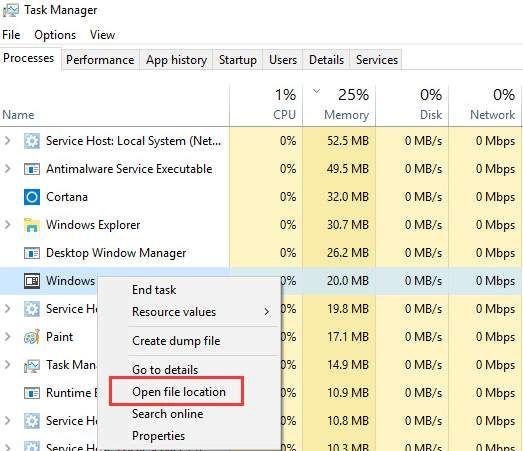
Ако је датотека сачувана у Ц: Виндовс Систем32, онда није вирус.
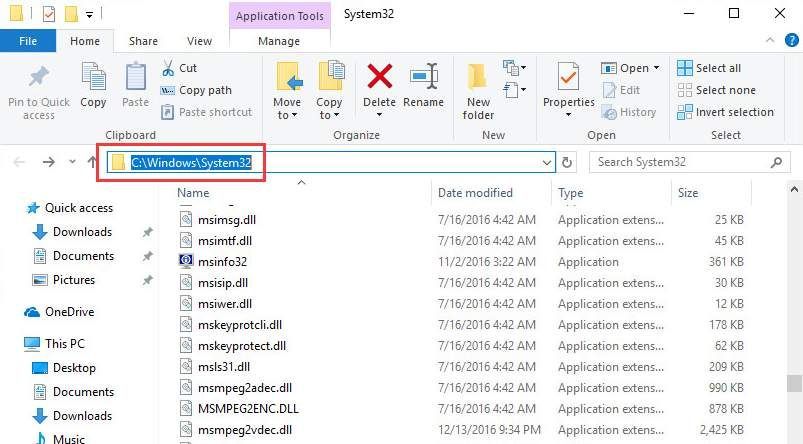
Решење 2: Ажурирајте аудио управљачки програм
Проблем може бити узрокован неисправним звучним управљачким програмом. Да бисте решили проблем, можете да ажурирате управљачки програм за звук.
Два су начина на која можете добити прави звучни управљачки програм: ручно или аутоматски.
Ручно ажурирање управљачког програма - Звучни управљачки програм можете ажурирати ручно тако што ћете отићи на веб локацију произвођача и потражити најновији исправан управљачки програм за звучну картицу и своју верзију оперативног система Виндовс 10.
Аутоматско ажурирање управљачког програма - Ако немате времена, стрпљења или рачунарских вештина за ручно ажурирање управљачког програма за аудио, уместо тога можете то да урадите аутоматски са Дривер Еаси .Дривер Еаси ће аутоматски препознати ваш систем и пронаћи одговарајући звучни управљачки програм за звучну картицу и вашу верзију оперативног система Виндовс 10, те ће га правилно преузети и инсталирати:
1) Преузимање и инсталирајте Дривер Еаси.
2) Покрените Дривер Еаси и кликните Скенирај одмах . Дривер Еаси ће затим скенирати ваш рачунар и открити све управљачке програме.
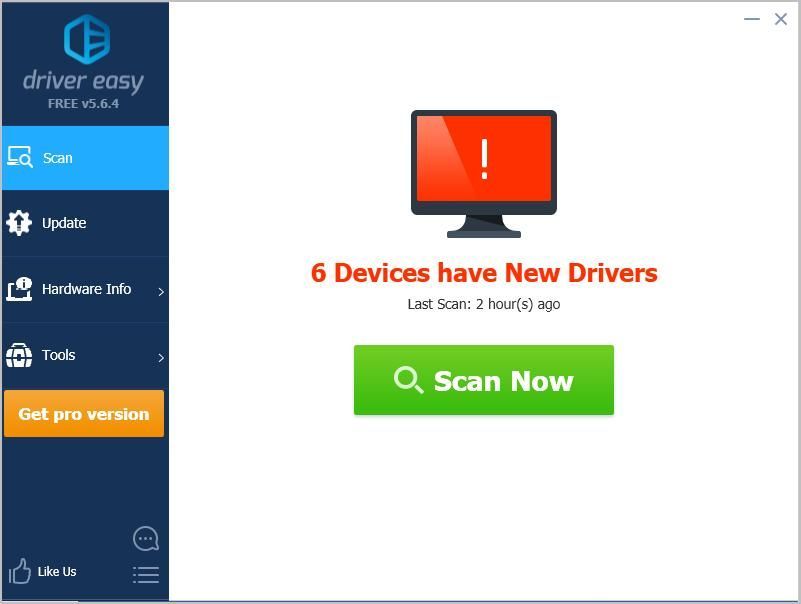
3) Кликните на ажурирање дугме поред означеног аудио управљачког програма за аутоматско преузимање исправне верзије овог управљачког програма, а затим га можете ручно инсталирати (то можете учинити БЕСПЛАТНОМ верзијом Дривер Еаси).
Или кликните Ажурирај све за аутоматско преузимање и инсталирање исправне верзије све управљачке програме који недостају или су застарели на вашем систему. (Ово захтева За верзија која долази са пуном подршком и 30-дневном гаранцијом поврата новца. Од вас ће се затражити да надоградите када кликнете Ажурирај све.)
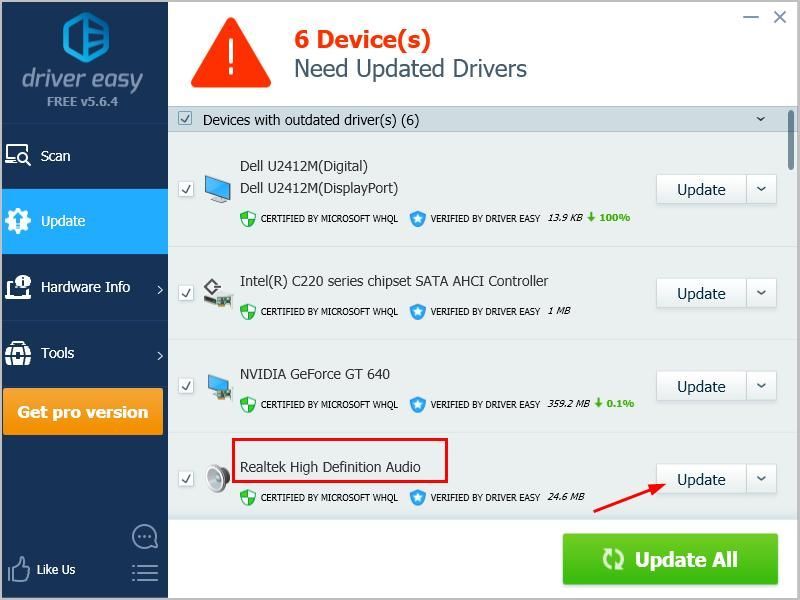
4) Поново покрените рачунар и проверите да ли је проблем решен.
Решење 3: Онемогућите све звучне ефекте
Следите кораке у наставку:
1. Десни клик на икону звучника у доњем десном углу радне површине и изаберите Уређаји за репродукцију .
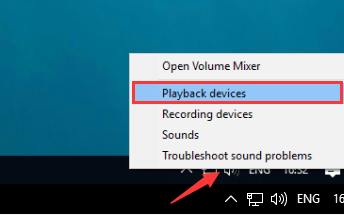
2. На картици „Репродукција“ означите ставку Звучници и кликните Својства .
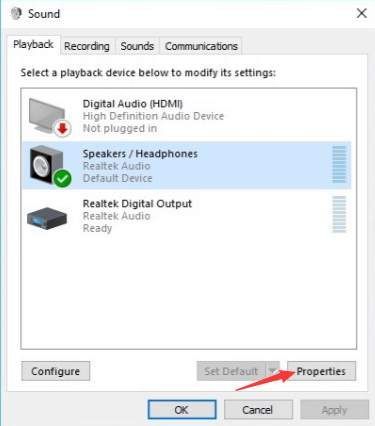
3. Идите на картицу „Побољшања“. Означите поље за потврду поред Онемогућите све звучне ефекте . Затим кликните ок .
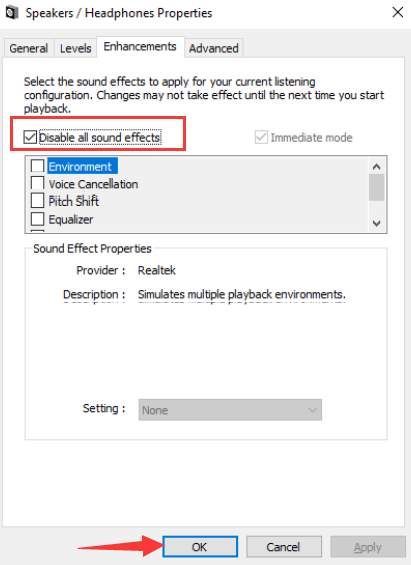
Ако не видите опцију „Онемогући све звучне ефекте“ Звучници дијалог својства, вратите се на Звук дијалошког оквира и изаберите друге опције звука, попут микрофона. Затим онемогућите звучне ефекте.
4. решење: Деинсталирајте и поново инсталирајте Скипе (за Скипе кориснике)
Ако наиђете на овај проблем када користите Скипе, деинсталирајте софтвер и инсталирајте нову верзију. Неки корисници Скипе-а су пријавили да им је ово пошло за руком. Можда би и вама то пошло за руком.
Надамо се да ће један од ових начина решити проблем са звуком у систему Виндовс 10.Слободно оставите коментар испод ако имате питања.

![[РЕШЕНО] Рушење КСЦОМ 2 на Виндовс-у](https://letmeknow.ch/img/knowledge/66/xcom-2-crash-windows.jpg)


![[РЕШЕНО] Год оф Вар ФПС пада на рачунару](https://letmeknow.ch/img/knowledge/62/god-war-fps-drops-pc.jpg)

